
Lesley Fowler
0
1302
154
Aplikace Fire TV Stick, které nejsou k dispozici na Amazonu, musí být staženy nebo nainstalovány ze zdroje třetí strany.
Fire Stick běží na Androidu, takže teoreticky můžete stahovat téměř jakoukoli aplikaci pro Android, stejně jako na telefonu nebo tabletu.
To znamená, že na Fire Fire můžete spustit Kodi, webový prohlížeč, přehrávač podcastů nebo VPN. V této příručce se podíváme na nejlepší způsoby, jak do aplikace Fire Stick přidat aplikace.
Nastavte si Fire Fire Stick pro aplikace Sideloading
První věc první: Než začnete, ujistěte se, že jste si přečetli náš úvod k Amazon Fire Stick. Poté budete muset na Fire Fire Stick změnit několik nastavení.
Zapněte hůl a navigujte Nastavení> Moje požární televize> Možnosti vývojáře. Nastavte možnosti pro Ladění ADB a Aplikace z neznámých zdrojů na NA.
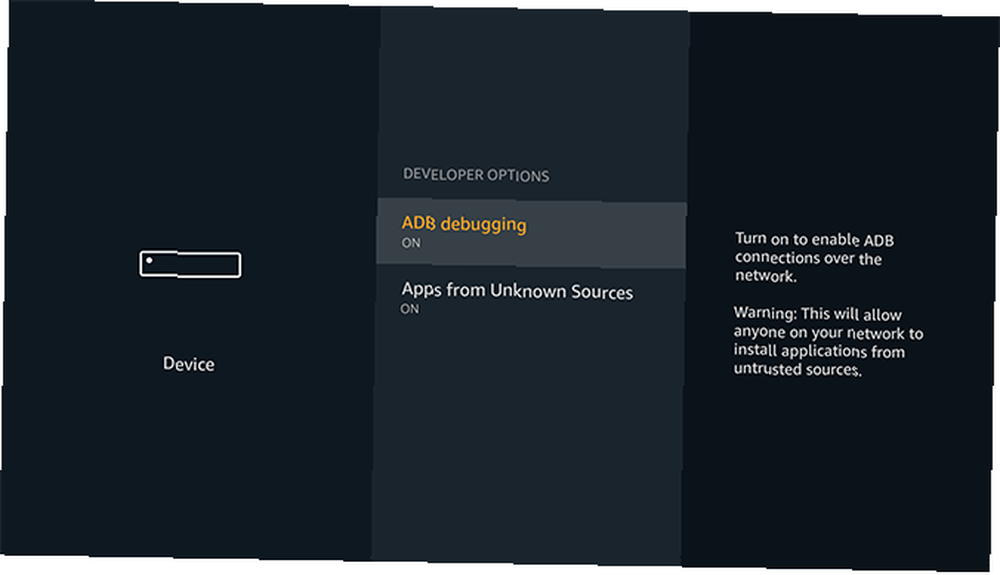
zmáčkni Zadní na dálkovém ovladači a vyberte Zařízení> O aplikaci> Síť. Uvidíte IP adresa vaší Fire Stick uvedené v pravém sloupci. Poznamenejte si to na později.
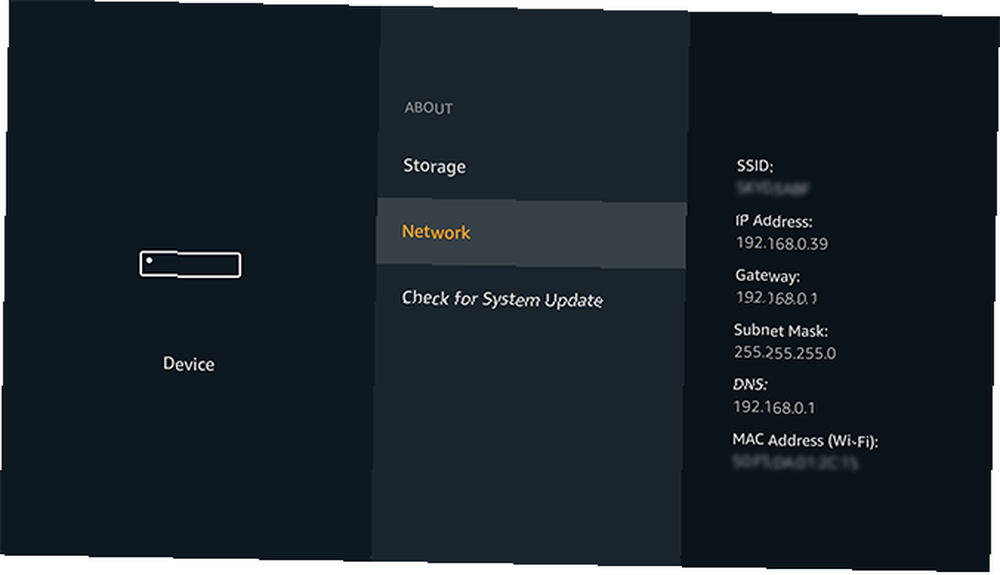
Aplikace Sideload pomocí telefonu Android
Nejrychlejším způsobem instalace aplikací na Fire Stick je telefon nebo tablet s Androidem. Apps2Fire, bezplatná aplikace z Obchodu Play, zjednodušuje proces až na několik klepnutí.
Důležité je také to, že vám umožňuje instalovat aplikace ze samotného obchodu Play, namísto sledování souborů APK z nejasných rohů webu..
Stažení: Apps2Fire (zdarma)
Nainstalujte aplikace přes Apps2Fire
Nainstalujte si do svého telefonu aplikaci Apps2Fire. Když už jste u toho, nainstalujte si všechny aplikace, které chcete přenést na Fire Stick, pokud je ještě nemáte v telefonu.
V Apps2Fire přejděte na Založit a zadejte IP adresu, kterou jste si poznamenali z Fire Stick, a potom klepněte na Uložit. Aplikace se nyní připojí k Stick. Možná budete vyzváni, abyste přijali příchozí spojení na vaší Fire Stick. Pokud ano, klepněte na OK.
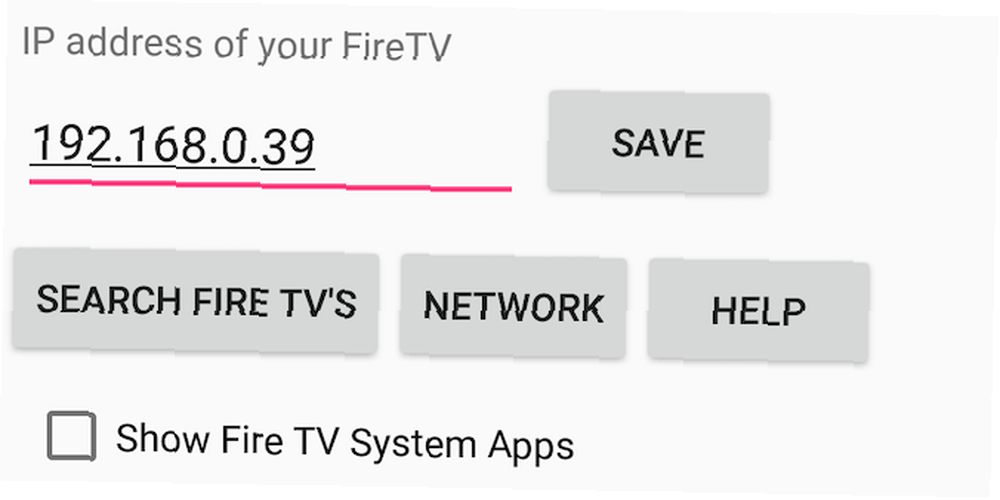
Přejeďte prstem směrem k Místní aplikace. Zde se zobrazí seznam všech aplikací nainstalovaných v telefonu. Můžete kopírovat cokoli z toho. Najděte aplikaci, kterou chcete vložit na Fire Stick, klepněte na ni a poté vyberte Nainstalujte.
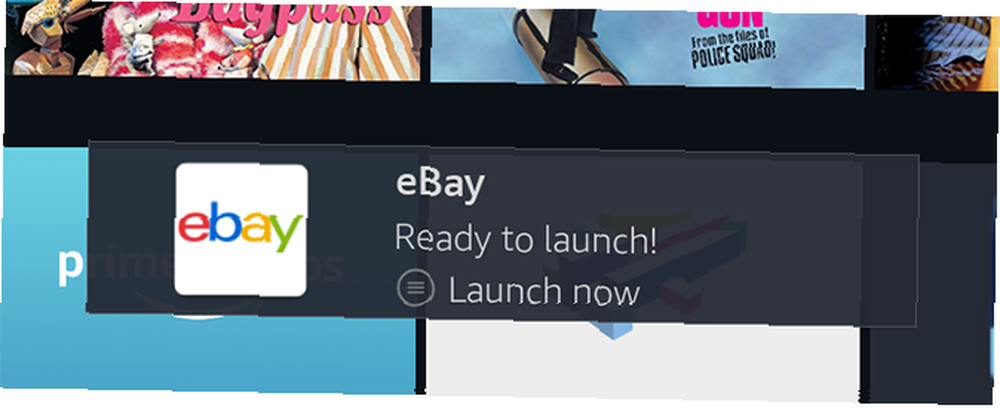
Vraťte se na Fire Stick a držte Domov a vyberte Aplikace. Nyní byste zde měli vidět nově nainstalovanou aplikaci. Stačí kliknout na spuštění.
Aplikace Sideload bez telefonu Android
Pokud nemáte po ruce telefon s Androidem, můžete stále stahovat aplikace na svůj Fire Stick pomocí příkazu ADB sideload prostřednictvím sady pro vývoj softwaru Android. Proces je stále bezdrátový, ale je to složitější. Naštěstí nemusíte root Fire Fire dělat.
Vyžaduje použití příkazového řádku a musíte také zdrojové soubory APK (aplikace pro Android) získat z jiného zdroje než z Obchodu Play..
Stáhněte si SDK Platform Tools z webových stránek pro vývojáře Android. Je k dispozici pro Windows, Mac a Linux a obsahuje důležitý nástroj ADB. Podívejte se na našeho úplného průvodce nastavením a používáním ADB Jak používat ADB a Fastboot v Androidu (a proč byste měli) Jak používat ADB a Fastboot v Androidu (a proč byste měli) Naučit se ovládat ADB a Fastboot může vylepšit váš Android mnohem lepší. pro úvod.
Jakmile jej stáhnete, spusťte příkazový řádek ve Windows nebo Terminálu na počítači Mac nebo Linux. Musíte změnit kořenový adresář tak, aby ukazoval na složku, kde je uložen nástroj ADB.
To provedete zadáním cd [cesta ke složce nástrojů platformy].
Nyní napište adb connect [IP adresa], kde IP adresa je ta, kterou jste si poznamenali z Fire Fire.
V systémech MacOS a Linux je třeba před příkazy předcházet “./” bez uvozovek. Napíšete například “./ adb connect 192.68.0.36” bez uvozovek. Nyní byste měli vidět zprávu potvrzující, že je připojen.
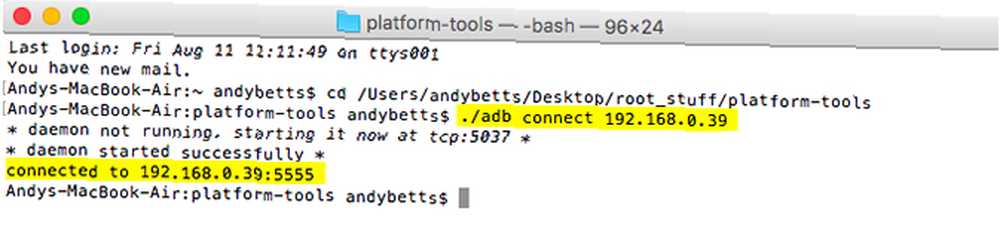
Chcete-li nainstalovat aplikaci, zadejte adb install [cesta k android app.apk]. Měla by se zobrazit zpráva oznamující, že se aplikace stahuje, následovaná zpráva o úspěchu. Nyní můžete aplikaci spustit na Fire Fire.
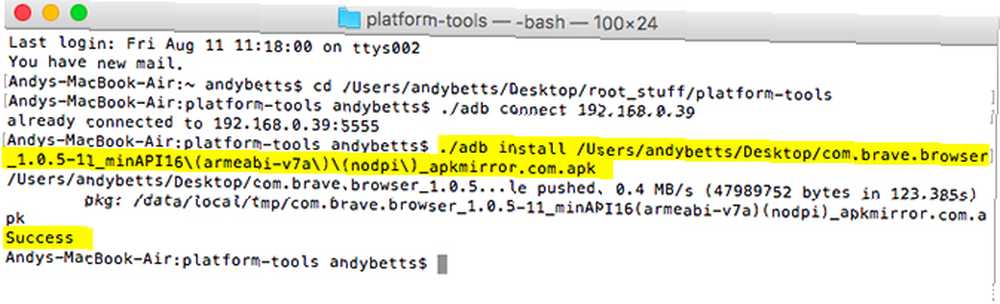
Jak odinstalovat Sideloaded Apps
Existují dva způsoby, jak odstranit aplikace z vaší Fire Stick.
Pokud jste použili metodu Apps2Fire, můžete zde nainstalované aplikace spravovat. Stačí klepnout na jeden a vybrat Odinstalovat z otevřeného dialogového okna.
Můžete také odinstalovat aplikace na samotnou Fire TV Stick. Podržte Domov zobrazíte ikonu aplikace a poté ji vyberte, chcete-li zobrazit všechny nainstalované aplikace. Zvýrazněte ten, který chcete odstranit, stiskněte Jídelní lístek na dálkovém ovladači a poté vyberte Odinstalovat.
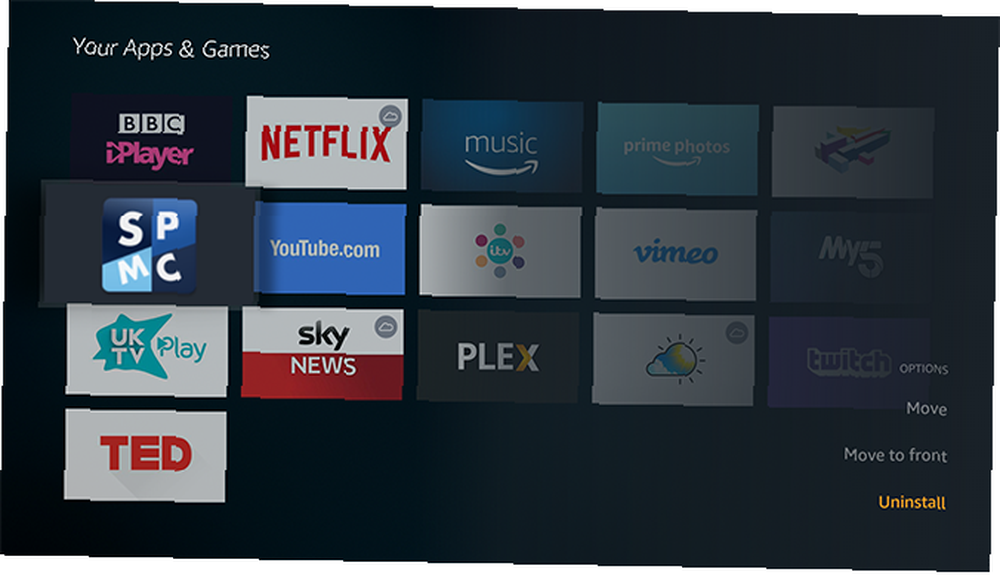
Aplikace Fire Stick, které potřebujete nainstalovat
Teď už víte, jak naložit aplikace Fire Stick. Ale které aplikace stojí za instalaci?
Ne každá aplikace funguje. Ti, kteří se spoléhají na rámec služeb Google Play Services, nebudou, a pokročilejší hry zasáhnou hardwarové limity Fire Stick. Také aplikace navržené tak, aby fungovaly výhradně v režimu na výšku, na televizoru nevypadaly tak dobře.
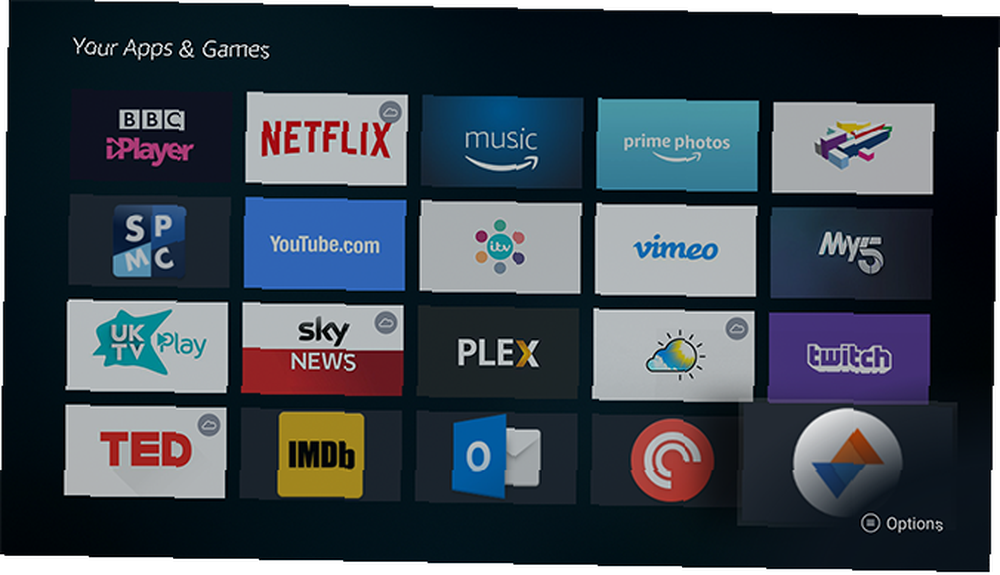
Často se jedná o pokus a omyl, abychom zjistili, co funguje a co ne. Některé aplikace vyžadují, aby byla myš správně použitelná. V takovém případě může placená aplikace Mouse Toggle for Fire TV tuto funkci přidat do dálkového ovladače.
Pro začátek doporučujeme:
- Soukromý přístup k internetu, jedna z nejlepších služeb VPN Nejlepší služby VPN Nejlepší služby VPN Sestavili jsme seznam toho, co považujeme za nejlepší poskytovatele služeb virtuální privátní sítě (VPN), seskupené podle prémiových, bezplatných a torrent- přátelský. . Čtenáři MakeUseOf mohou tuto speciální nabídku použít k uložení předplatného PIA.
- Podcast Addict, pro poslech podcastů.
- IMDb, nejpopulárnější filmový web na webu.
- Outlook, pro Microsoft a další e-mail.
- Sync Pro pro Reddit, jeden z nejlepších klientů Reddit.
Chcete ještě víc? Vybrali jsme několik základních aplikací pro instalaci na Fire Fire. 12 nejlepších aplikací pro instalaci na novou Amazon Fire TV nebo Fire TV Stick. 12 nejlepších aplikací pro instalaci na novou Amazon Fire TV nebo Fire TV Stick Vybíráme pouze nejlepší aplikace Fire TV. Tyto aplikace Amazon Fire TV Stick jsou jediné, které potřebujete pro své nové zařízení Fire TV. . Od VLC a Kodi, přes zprávy a rádio, je tu něco pro každého.











